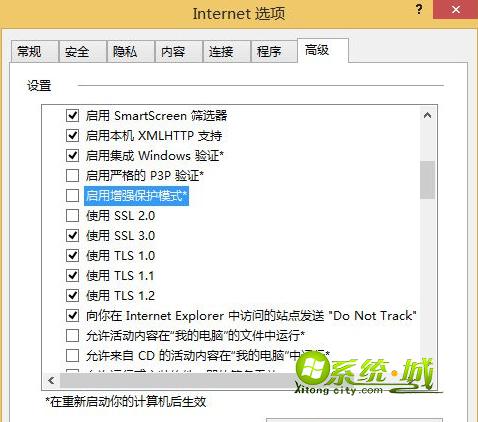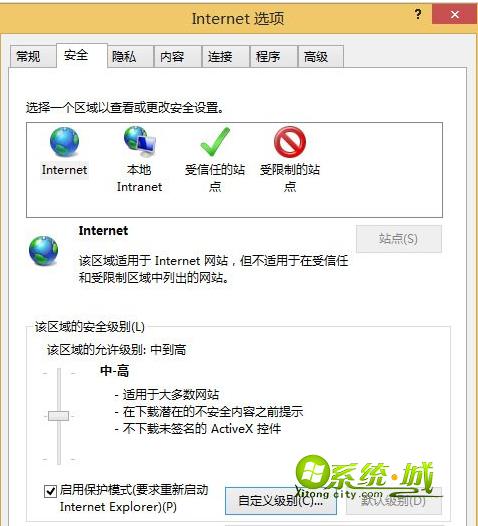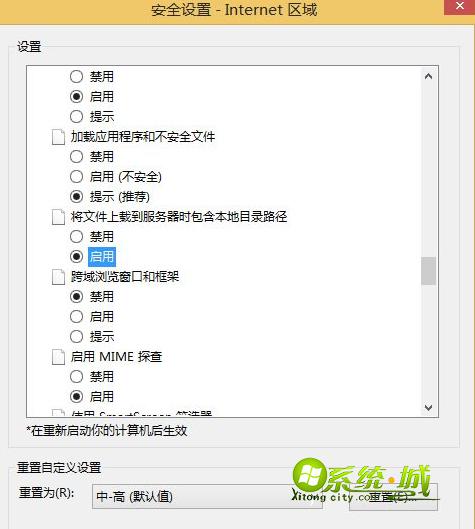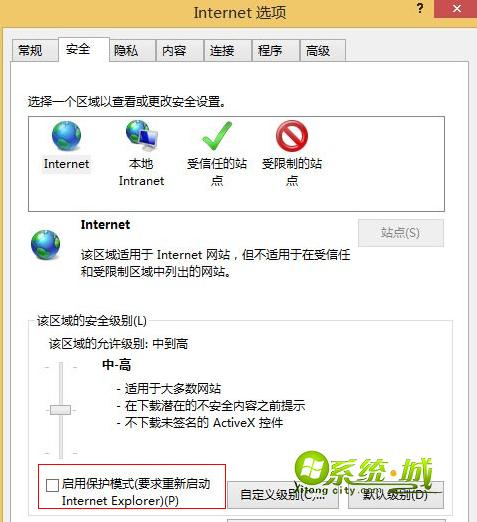随着
win8.1系统大发布,一些用户就开始体验win8.1系统,而在使用win8.1系统的时候,有些用户遇到ie11下无法上传图片,QQ空间,百度空间等等一些需要上传图片的时候,发现要么格式错误等,其实这个和ie11的安全设置有关,只要我们关闭了这个功能就可以正常上传,接下来小编就为大家介绍下解决IE11浏览器在n8.1系统上无法上传图片的方法。
方法一 取消IE11的“增强保护模式”功能
1、打开IE11浏览器,在右上角点击“设置”,选择“Internet选项”;
2、接着进入“高级”标签,进入“安全”设置;
3、最后在“安全”设置中,禁用“启用增强保护模式”项(去掉前面的勾即可)。
方法二 取消IE11的保护模式
1、打开IE11浏览器,在右上角点击“设置”,选择“Internet选项”;
2、接着进入“安全”标签,点击“自定义级别”;
3、然后在“安全设置-Internet区域”设置中,启用“将文件上载到服务时包含本地目录路径”项;
4、确定之后,返回“Internet选项”取消“启用保护模式”勾选,确定退出。
5、重启浏览器后,再次进入QQ空间(需要上传的其它网站)上传图像就没有问题了。
注:更多精彩文章请访问
ghost win8系统下载 相关推荐阅读:
解决Win8.1下IE11停止工作